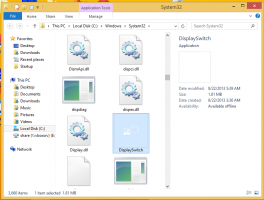Fix: Windows 10 Sticky Notes-appen synkroniserar inte anteckningar
Sticky Notes är en UWP-app (Universal Windows Platform) som levereras med Windows 10 från och med "Anniversary Update" och kommer med ett antal funktioner som den klassiska skrivbordsappen inte hade. Här är lösningarna du kan prova om synkroniseringsfunktionen inte fungerar korrekt.
Som du kanske redan vet tillåter appen att synkronisera dina anteckningar mellan dina enheter och komma åt dem online på webben. De viktigaste funktionerna i Sticky Notes-appen, version 3.1, är följande.
- Synkronisera (och säkerhetskopiera) dina anteckningar mellan dina Windows-enheter.
- Om du har många anteckningar kan ditt skrivbord bli lite trångt! Vi introducerar ett nytt hem för alla dina anteckningar. Du kan välja vilka anteckningar som ska fästas på skrivbordet eller lägga undan dem och enkelt hitta dem igen med sökning.
- Innan allt det vackra solskenet kom kanaliserade vi vår mörka energi till en ton med mörkt tema: Charcoal Note.
- Att kryssa av uppgifter känns bättre än att ta bort dem! Nu kan du styla din anteckning med den nya formateringsraden.
- Du kanske märker att Sticky Notes presterar mycket snabbare – det är helt medvetet.
- Vi har applicerat så mycket polish att appen börjar se ut som en glänsande ponny!
- Drastiska förbättringar för att vara mer inkluderande:
- Använda hjälpmedel och Berättare.
- Tangentbordsnavigering.
- Använd mus, beröring och penna.
- Hög kontrast.
- Mörkt tema
- Hantera dina anteckningar online på webben.
För att få synkroniseringsfunktionen att fungera, prova följande. Innan du fortsätter, kontrollera om du använder samma Microsoft konto på alla Windows 10-enheter du äger.
Se till att du har loggat in på Sticky Notes
Om du logga in på Sticky Notes med ditt Microsoft-konto kommer du att kunna hantera dina anteckningar online på webben och synkronisera dina anteckningar mellan dina Windows 10-enheter.
För att kontrollera om du har loggat in, högerklicka på appikonen i aktivitetsfältet och välj inställningar från snabbmenyn.
Se om det visar ditt Microsoft-konto (din e-postadress) överst. Om inte, klicka på Logga in knapp.
Synkronisera dina anteckningar manuellt
Öppna appen Inställningar och klicka på Synkronisera nu knapp.
Under operationen kan du se de roterande pilarna för anteckningar som kommer att uppdateras från servern eller laddas upp till andra enheter.
För anteckningar om att appen inte kunde synkronisera, ser du utropstecken.
Återställ appen Sticky Notes
Om du har signerat med rätt Microsoft-konto och din internetanslutning fungerar som förväntat kan du försöka återställa Sticky Notes-appen. Gör följande.
- Öppen inställningar.
- Gå till Appar -> Appar och funktioner.
- På höger sida, leta efter Klisterlappar och klicka på den.
- Klicka på Avancerade alternativ länk.
- På nästa sida klickar du på Återställa knappen för att återställa appen.
Det är allt.
Relaterade artiklar:
- Användbara Sticky Notes-snabbtangenter i Windows 10
- Gamla klassiska klisterlappar för Windows 10 version 1809
- Aktivera eller inaktivera raderingsbekräftelse för Sticky Notes i Windows 10